أفضل برامج إصلاح الفيديو المجانية لأجهزة Mac: نظرة عامة والميزات
الفيديو هو شكل من أشكال التسجيل البصري، يُمكّننا من التقاط صور متحركة، بالإضافة إلى قدرته على تخزين أصوات اللحظة. وباعتباره شكلاً فريداً من سرد القصص، فإن للفيديو استخدامات متعددة إلى جانب سرد القصص؛ فهو يُستخدم لتوثيق أحداث لا تُنسى، وللترفيه، والتثقيف، والإعلام، وتوصيل الأفكار. علاوة على ذلك، ولأنه مادة بصرية، فإن جودته هي العامل الأهم لعرض محتوى الفيديو بشكل صحيح. وبالتالي، يُعدّ تلف الفيديو أو إتلافه كابوساً كبيراً للمستخدم. ولكن لا تقلق، فهناك طرق متعددة لحفظ الفيديو وإصلاحه باستخدام برنامج لإصلاح الفيديو. ولكن هذا ينطبق على أجهزة الكمبيوتر التي تعمل بنظام تشغيل ويندوز، حيث يحتوي على العديد من الأدوات المدعومة التي يُمكن للمستخدمين استخدامها لحفظ الفيديو. أما أجهزة ماك، فالمعروفة بنظامها الصارم والآمن الذي يحد من عدد الأدوات المتاحة لك لمحاولة... إصلاح الفيديو على جهاز Mac يمكنك البقاء متابعًا لأن هذه المقالة مخصصة لك.
تُقدّم هذه المقالة معلومات قيّمة حول كيفية إصلاح فيديو ماك باستخدام حل موثوق ومضمون لتلبية احتياجات إصلاح الفيديو على أجهزة ماك. تابع القراءة أدناه لتتعرّف على المزيد حول أدوات الفيديو المختارة بعناية من خلال ميزاتها. كما تُقدّم هذه المقالة معلومات حول الأسباب الشائعة لتلف الفيديو، وتُقدّم لك نصائح لتجنبها.
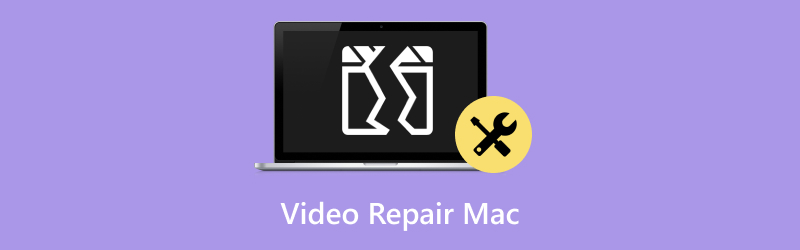
- قائمة الدليل
- الجزء الأول: ما الذي تسبب في تلف أو فساد مقطع فيديو؟
- الجزء الثاني. كيفية إصلاح ملفات الفيديو على جهاز ماك
- الجزء 3. نصائح لتجنب تلف الفيديو
- الجزء 4. الأسئلة الشائعة حول كيفية إصلاح فيديو Mac
الجزء الأول: ما الذي تسبب في تلف أو فساد مقطع فيديو؟
تحتوي ملفات الفيديو على صيغ متعددة، وهي عرضة للتلف دون علمك. قد يُسهم تعاملك المعتاد مع هذه الفيديوهات في تلفها أو إتلافها. لذا، لتدرك ذلك، تأكد من قراءة الأسباب الجذرية التالية لتلف الفيديو.
• قد يؤدي إيقاف تشغيل جهازك فجأة أثناء تشغيل الفيديو إلى إتلاف ملف الفيديو الذي تقوم بتشغيله.
• استخدام مشغل فيديو قديم أو غير متوافق لتشغيل ملف الفيديو على جهاز Mac الخاص بك هو أيضًا سبب لتلف الفيديو، حيث أن استخدام مثل هذا المشغل قد يؤدي إلى حدوث مشكلات في قراءة برامج ترميز ملفات الفيديو معينة، وبالتالي، فإن تشغيله بشكل أكبر قد يؤدي إلى تلف الفيديو الخاص بك.
• قد يؤدي العبث المتهور ببيانات الفيديو الوصفية إلى مشكلة تلف تشغيل الفيديو.
• قد يؤدي تنزيل الفيديو من مصادر غير موثوقة أو عدم استقرار اتصال الإنترنت إلى تلف الفيديو الخاص بك.
• قد يؤدي استخدام أداة إصلاح الفيديو غير المستقرة من جهة خارجية إلى تفاقم مشكلات الفيديو على جهاز Mac الخاص بك.
الجزء الثاني. كيفية إصلاح ملفات الفيديو على جهاز ماك
إصلاح الفيديو ArkThinker
إصلاح فيديو ArkThinker يعد من بين الأدوات المفضلة لمستخدمي Mac عند التعامل مع إصلاح مقاطع الفيديو التالفة على أجهزتهم حيث اتخذت الأداة نهجًا مع واجهة المستخدم الخاصة بها لجعل إصلاح الفيديو على Mac أكثر سهولة في الوصول إليه لجميع المستخدمين مع ضمان الحصول على أفضل خدمة ونتيجة في غضون بضع نقرات على الأداة.
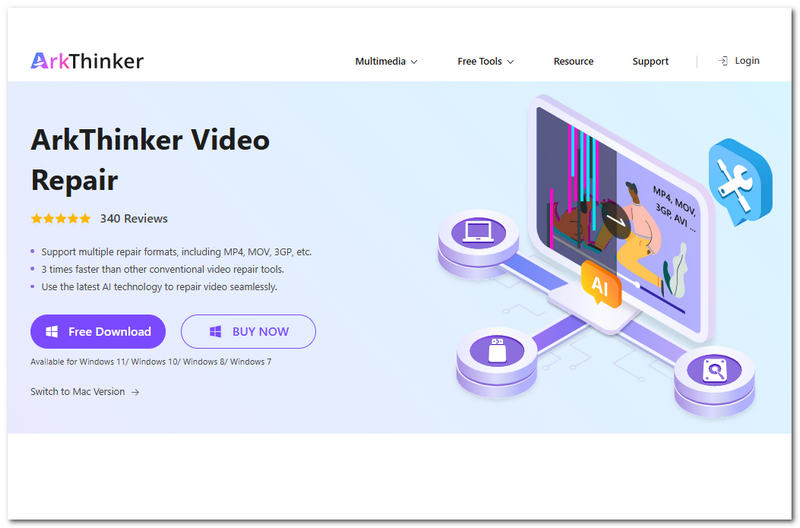
سمات
• دعم كامل لإصلاح تنسيقات ملفات الفيديو المختلفة، بما في ذلك MOV، MP4، 3GP والمزيد.
• إنه مدعوم بتقنية المعالجة السريعة، مما يضمن إصلاح مقاطع الفيديو بسهولة وبسرعة أكبر مقارنة بأدوات إصلاح الفيديو الأخرى.
• يدمج تقنية الذكاء الاصطناعي في إصلاح مقاطع الفيديو التالفة وتلك التي يُعتقد أنها غير قابلة للإصلاح.
• لديه القدرة على استعادة وتحسين جودة الفيديو دون فقدان جودته الأصلية.
• آمن للاستخدام حيث تستخدم الأداة أعلى مستوى من التشفير لتأمين بيانات المستخدمين أثناء إصلاح ملفات الفيديو.
• سهولة التنقل عبر واجهة المستخدم بتصميم بسيط ومباشر لتلبية احتياجات المستخدمين العاديين والمحترفين.
• يعمل بشكل كامل مع أنظمة التشغيل Mac وWindows.
خطوات استخدام برنامج ArkThinker لإصلاح الفيديو
تحميل وتثبيت إصلاح الفيديو ArkThinker قم بتنزيل البرنامج على جهاز الكمبيوتر الخاص بك من خلال موقعهم على الرابط أدناه.
افتح أداة إصلاح الفيديو، وستجد في واجهتها الرئيسية حقلين لتحميل ملفات الفيديو. للبدء، انقر على الحقل البرتقالي + لتحميل الفيديو التالف، ثم على الحقل البنفسجي + لتحميل ملف الفيديو النموذجي.
ملحوظة: يمكن أن يكون ملف الفيديو النموذجي أي شيء. سيستخدم الذكاء الاصطناعي للأداة هذا كأساس لإصلاح الفيديو التالف.

بمجرد قيامك بتحميل كل من مقاطع الفيديو التالفة ومقاطع الفيديو النموذجية إلى الحقل المخصص لها، يمكنك الآن النقر فوق بصلح سيبدأ هذا تلقائيًا عملية إصلاح ملف الفيديو. انتظر حتى تنتهي العملية للمتابعة.

بعد انتهاء العملية، ستتمكن من معاينة ملف الفيديو المُعدّل لمراجعته إذا كان يحتاج إلى تكرار العملية. لذا، إذا كنت راضيًا عن النتيجة، فانقر على يحفظ اضغط على الزر لتنزيل الفيديو أخيرًا إلى مجلد التنزيلات على جهاز الكمبيوتر الخاص بك.

لا يمكنه مساعدتك في إصلاح ملفات الفيديو على جهاز Mac فحسب، بل يمكنه مساعدتك أيضًا إصلاح ملفات MXF التالفة.
مشغل الوسائط في إل سي
يُعد VLC Media Player مشغل وسائط معروفًا على نطاق واسع لأجهزة Windows وMac. وهذا ما جعله يزدهر كأحد مشغلات الفيديو الخارجية، وأداةً في تطور مستمر للحفاظ على أهميته، مما يساعد المستخدمين على إصلاح ملفات الفيديو التالفة على أجهزة Mac. كما يُمكنه مساعدتك في قص أو مقاطع الفيديو المحاصيل.

سمات
• قادر على إجراء إصلاح أساسي للفيديو، وخاصة التعامل مع إصلاح فيديو AVI على نظام التشغيل Mac.
• لديه القدرة على تحويل ملفات الفيديو التالفة وغير القابلة للتشغيل إلى صيغة ملف أخرى تعمل حتى تتمكن من تشغيلها.
• يمكنه إصلاح المشكلات البسيطة المتعلقة بالترميز أثناء عملية تحويل ملفات الفيديو.
الجزء 3. نصائح لتجنب تلف الفيديو
• تأكد من إغلاق ملف الفيديو عند الانتهاء من التشغيل لضمان إغلاق الملف بشكل صحيح، وتجنب خطر حدوث مشكلات أثناء تشغيل الفيديو.
• إذا كنت تقوم بتشغيل تنسيقات ملفات فيديو مختلفة على جهاز Mac الخاص بك، فتأكد من استخدام مشغل فيديو محدث أو يدعم مجموعة واسعة من برامج ترميز الفيديو لتشغيل مقاطع الفيديو دون مشكلة.
• قبل تحرير بيانات الفيديو الوصفية، تأكد من تحرير البيانات التي تحتاجها فقط وتأكد من أنك على دراية بكيفية القيام بذلك وما يفعله لأن القيام بذلك دون علم قد يؤدي إلى إتلاف الفيديو ومنع تشغيله.
• تأكد من تنزيل مقاطع الفيديو أو الحصول عليها من مصدر موثوق فقط، وأثناء ذلك، تأكد من وجود اتصال إنترنت مستقر قبل متابعة التنزيل.
• تأكد من استخدام أداة إصلاح فيديو مصممة خصيصًا لراحة المستخدم. هذا يعني استخدام أداة يسهل التنقل فيها، والبحث جيدًا عن معلومات أساسية عنها لضمان عملها بشكل صحيح في إصلاح الفيديو على جهاز ماك.
الجزء 4. الأسئلة الشائعة حول كيفية إصلاح فيديو Mac
هل يمكنني إصلاح ملف فيديو تالف على جهاز Mac دون استخدام برنامج تابع لجهة خارجية؟
نعم، يمكنك استخدام أداة تشغيل الفيديو QuickTime من Apple لإصلاح مشاكل الفيديو البسيطة والأساسية. ولكن إذا لم تنجح، فستحتاج إلى أداة خارجية مثل ArkThinker لإصلاح المشكلة.
كيف أعرف إذا كان ملف الفيديو الخاص بي تالفًا على جهاز Mac؟
ستعرف أن ملف الفيديو تالف إذا لم يعمل أو ظهرت رسالة خطأ عند تشغيله. وهناك أيضًا حالة أخرى، وهي عندما تُشغّل ملف الفيديو، ولكن الفيديو لا يعمل، بينما الصوت يتقدم، والعكس صحيح. وأخيرًا، يعمل الفيديو، ولكنه يُظهر أحيانًا إطارات متجمدة ويتخطى بعض الأجزاء.
خاتمة
قد يكون التعامل مع ملف فيديو تالف على جهاز ماك أمرًا صعبًا إذا لم يكن لدى المستخدم الدليل المناسب. نظّم هذا الدليل أفضل برامج إصلاح الفيديو لنظام Mac الذي يناسب راحة المستخدمين بشكل أفضل، وحتى التعامل مع مشاكل ملفات الفيديو البسيطة والمتقدمة.
ما رأيك في هذا المنصب؟ انقر لتقييم هذه المشاركة.
ممتاز
تقييم: 4.7 / 5 (على أساس 471 الأصوات)


